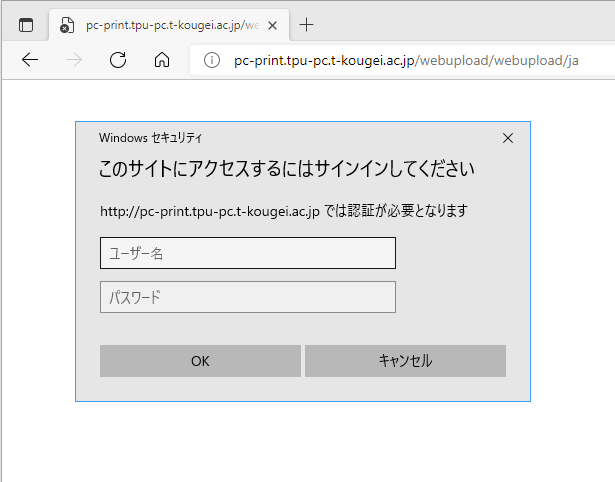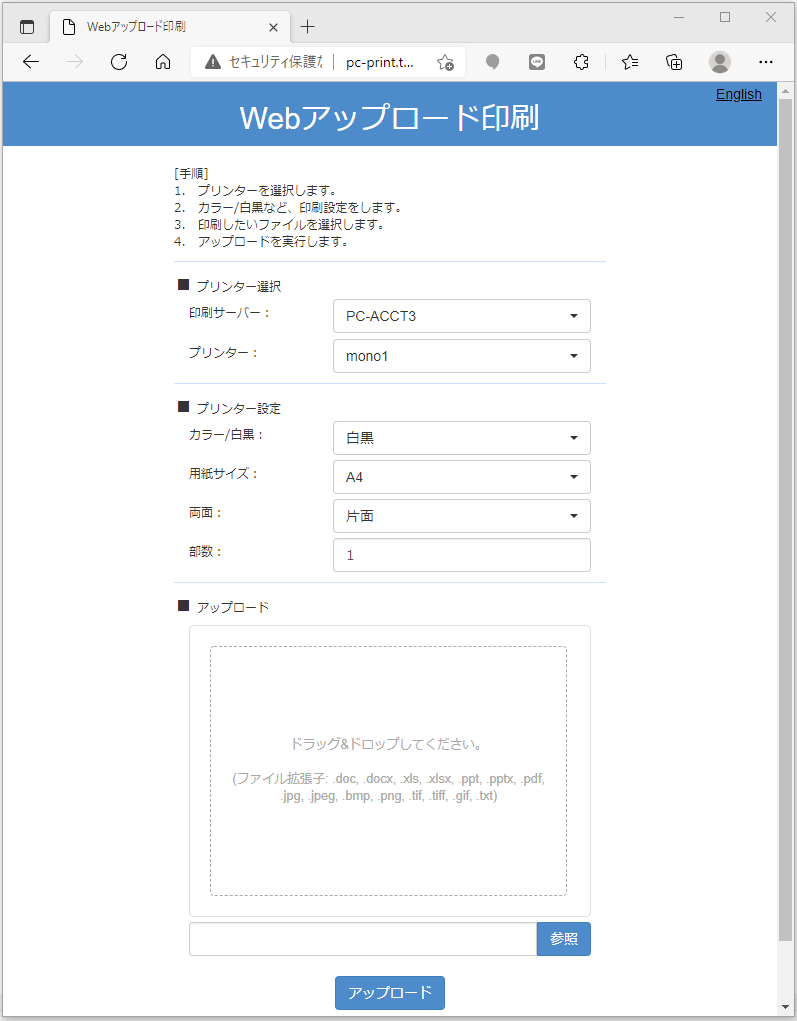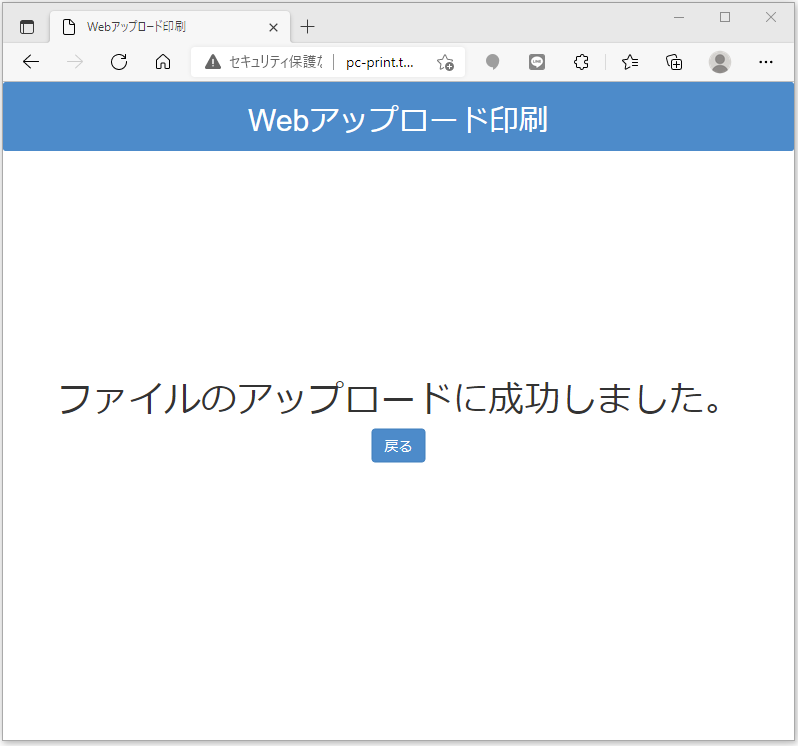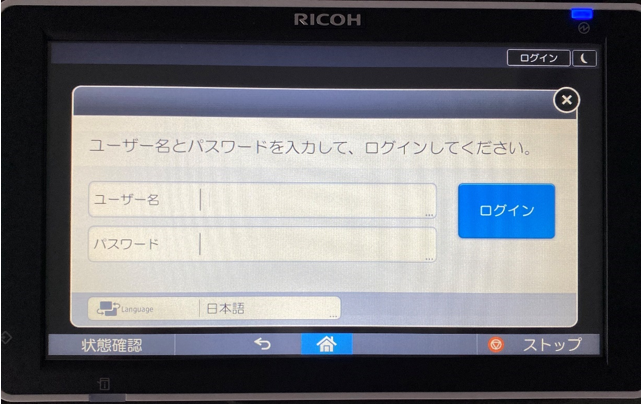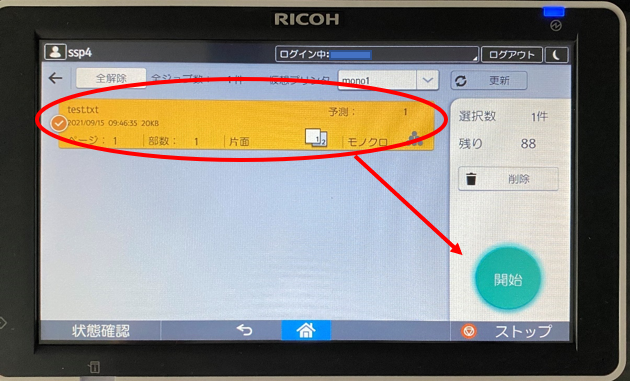Web印刷(オンデマンド印刷)とは
ご自身のノートPCやスマホ、タブレット端末などのファイルを、特定のWebにアップロードしてPC演習室のプリンタから印刷する仕組みです。
※学内回線に接続している場合のみ利用いただけます。
※ファイルのアップロード当日に印刷を行わなかったジョブは、当日中に削除されます。
※PC演習室で授業が行われている時間中についてはこの機能はご利用できません。
※不明点については本館2階センター管理室までお問い合わせください。
(本ページ内の画像はクリックで拡大されます)。
事前準備(ファイルのアップロード)
step1
http://pc-print.tpu-pc.t-kougei.ac.jp/webupload/webupload/ja
上記URLのリンクを開き、PC演習室端末にログインする際のユーザー名とパスワードでログインしてください。
step2
ログインが出来たら、ファイルをアップロードするための画面が開きます。
(左の画像はモノクロ印刷する場合の例です)。
カラー印刷をしたい場合はプリンターをcolor1にし、カラー/白黒でカラーを選択してください。紙のサイズなどを指定したら、印刷したいファイルをアップロードの枠内にドラック&ドロップし[アップロード]を押してください。
※一度にアップロードできるファイルは 1 つまでです。
step3
左の画面になればアッロード完了です(パソコン側で行っておく作業は以上です。プリンタが設置されているPC023,PC026,PC034のどのプリンタからでも印刷が可能です。※モノクロを指定したファイルはモノクロプリンタで、カラーを指定したファイルはカラープリンタにログインしないとジョブが表示されません)。
PC演習室内プリンタからの印刷
step5
印刷したいデータを選択し[開始]を押すと印刷されます。
※使用終了後は右上の[ログアウト]ボタンからログアウトしてください。
※印刷可能な残り枚数については [残り] の数字をご確認ください。